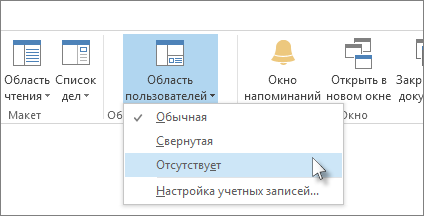Примечание: Эта функция недоступна в Outlook для Microsoft 365, Outlook 2021 или Outlook 2019.
При открытии сообщения в приложении Outlook надстройка Outlook Social Connector свернута и отображается в виде одной строки в нижней части область чтения. Чтобы развернуть ее, нажмите стрелку или растяните свернутую область до нужного размера, перетаскивая ее верхнюю границу.
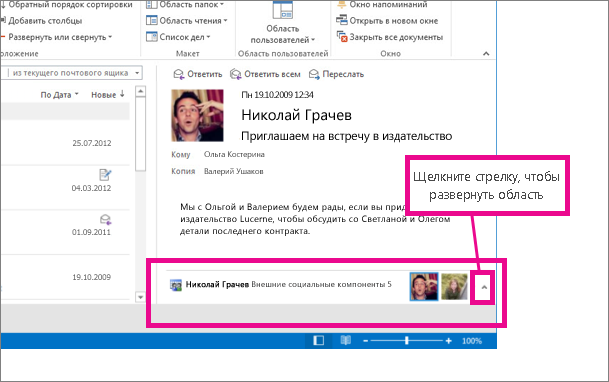
Область пользователей не отображается.
Попробуйте воспользоваться этими решениями.
-
Включение области чтения На вкладке Вид нажмите Область чтения, а затем выберите пункт Справа или Снизу.
-
Включение области пользователей На вкладке Вид нажмите Область пользователей, а затем выберите пункт Обычная или Свернутая.
-
Убедитесь, что в вашей организации разрешено подключение к Интернету В некоторых организациях доступ к внешним веб-сайтам социальных сетей запрещен. За дополнительными сведениями обращайтесь к администратору сети организации.
Подключение приложений к Outlook Social Connector
Если вы пользуетесь Outlook и SharePoint на работе, отображаются контакты вашей организации.
Примечание. Несколько социальных приложений, включая Facebook и LinkedIn, были удалены из Outlook Social Connector. Дополнительные сведения см. в статье Модуль Facebook Connect больше не доступен.
-
На вкладке Вид нажмите Область пользователей, а затем выберите Настройка учетных записей.
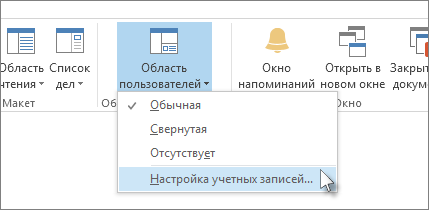
-
Установите флажки рядом с учетными записями социальных сетей, к которым нужно подключиться, и введите необходимые данные, такие как имена пользователя и пароли.
-
Нажмите кнопку Подключиться, а затем — Готово.
Что такое Outlook Social Connector?
Надстройка Outlook Social Connector дает возможность работать в приложении Outlook и одновременно отслеживать состояние и действия своих друзей и контактов как в организации, так и на сайтах социальных сетей в Интернете, например в службах Facebook и LinkedIn.
Примечание: Некоторые функции Facebook больше не доступны. Дополнительные сведения см. в статье Модуль Facebook Connect больше не доступен.
Например, если ваш коллега Николай Грачев зарегистрирован на двух сайтах социальных сетей, которые вы тоже используете, можно отслеживать его обновления статуса, комментарии, сообщения и оповещения на этих сайтах: все эти данные будут отображаться в Outlook. Также вы можете просматривать список общих с Николаем элементов Outlook, например сообщений, которыми вы обмениваетесь, вложений и собраний.
Кроме того, Outlook Social Connector обновляет данные Николая в папке "Контакты" Outlook в соответствии с изменениями, внесенными им в свои профили социальных сетей.
Outlook Social Connector также отображает обновления и данные о контактах в области пользователей, расположенной в нижней части открытых элементов Outlook, таких как сообщения, встречи, собрания и контакты.
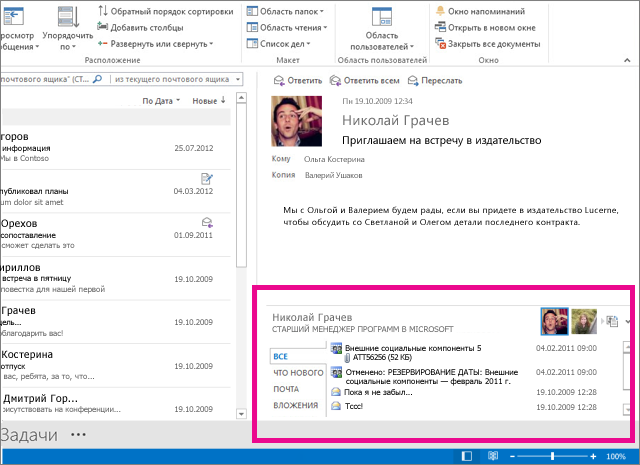
При выборе элемента Outlook в области Люди отображаются сведения об отправителе. При выборе элемента Outlook, включающего несколько людей, в строке заголовка в верхней части области Люди также отображается небольшое изображение каждого из них, и вы можете щелкнуть изображение, чтобы отобразить сведения об этом человеке в области Люди.
Чтобы увидеть более крупные изображения пользователей, включенных в элемент, нажмите маленькие выключатели справа от небольших изображений в строке заголовка.
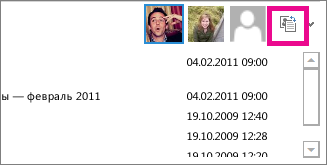
Нажмите любое из этих изображений, чтобы просмотреть в области пользователей соответствующие данные.
Чтобы просмотреть другие сведения о контакте в области пользователей, перейдите на нужную вкладку в левой части окна списка.
Отключение Outlook Social Connector
Чтобы скрыть Outlook Social Connector во всех представлениях, нажмите Вид > Область пользователей > Отсутствует.